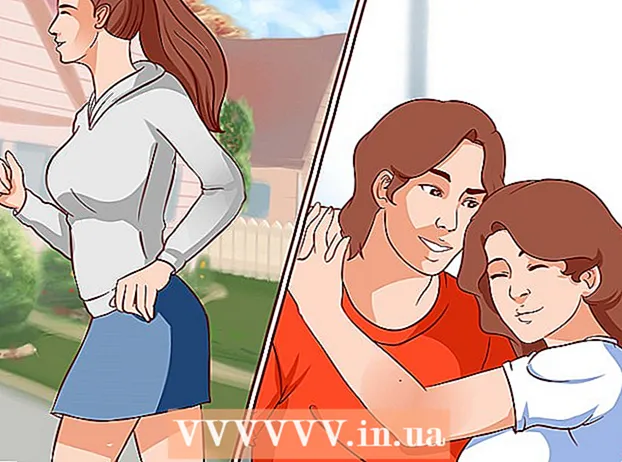作者:
Roger Morrison
创建日期:
3 九月 2021
更新日期:
1 七月 2024

内容
虽然无法轻松查看在PC或Mac上存档的Instagram帖子,但是您可以使用BlueStacks并在Windows或Mac上查看移动应用程序。本文将教您如何通过BlueStacks在PC和Mac上的Instagram上查看存档的帖子。
踩
第3部分的第1部分:安装BlueStacks
 去 https://www.bluestacks.com/ 在互联网浏览器中。 流行的浏览器包括Firefox和Chrome。
去 https://www.bluestacks.com/ 在互联网浏览器中。 流行的浏览器包括Firefox和Chrome。 - 此下载适用于Android模拟器,因此您可以像使用Android设备一样在计算机上使用Android应用程序。
 点击绿色按钮 下载BlueStacks. 浏览器将自动检测您使用的是Mac还是Windows,并进行相应的下载。将出现一个弹出窗口,显示下载位置。
点击绿色按钮 下载BlueStacks. 浏览器将自动检测您使用的是Mac还是Windows,并进行相应的下载。将出现一个弹出窗口,显示下载位置。  点击 保存. 安装文件将保存在上一步中选择的位置,可能是“下载”文件夹。
点击 保存. 安装文件将保存在上一步中选择的位置,可能是“下载”文件夹。  单击已安装的文件,然后按照屏幕上的说明安装BlueStack。 点击 是的 在出现提示时进行更改。阅读并接受所有条款和条件,然后继续安装过程。
单击已安装的文件,然后按照屏幕上的说明安装BlueStack。 点击 是的 在出现提示时进行更改。阅读并接受所有条款和条件,然后继续安装过程。  点击 现在安装. 在下载过程中,您将看到一个进度条。
点击 现在安装. 在下载过程中,您将看到一个进度条。 - 下载应用程序后,您将看到一个进度条,显示安装进度。
第2部分,共3部分:下载Instagram
 打开BlueStacks。 可以在“开始”菜单或“应用程序”文件夹中找到该应用程序。
打开BlueStacks。 可以在“开始”菜单或“应用程序”文件夹中找到该应用程序。 - 第一次启动BlueStacks可能需要一段时间。
- 该应用程序将首先要求您登录或创建Google帐户。
- 您将看到可以与BlueStacks一起使用的所有已安装应用程序的列表。
 点击搜索栏。 它在窗口的右上角。扩展了搜索最多的游戏的列表。
点击搜索栏。 它在窗口的右上角。扩展了搜索最多的游戏的列表。  输入“ Instagram”并按 ↵输入 或者 ⏎返回. 这将在您的应用程序窗口或搜索结果中打开一个名为“应用程序中心”的新标签。
输入“ Instagram”并按 ↵输入 或者 ⏎返回. 这将在您的应用程序窗口或搜索结果中打开一个名为“应用程序中心”的新标签。  单击Instagram上的Instagram。 将在Instagram的详细信息页面上打开Google Play商店窗口。
单击Instagram上的Instagram。 将在Instagram的详细信息页面上打开Google Play商店窗口。 - 如果您尚未注册Google帐户或创建新帐户,则系统会要求您再次注册。您需要一个Google帐户才能下载Android应用。
 点击绿色按钮 安装.
点击绿色按钮 安装.
第3部分(共3部分):使用Instagram查看存档的帖子
 点击绿色按钮 打开. Instagram应用程序将在BlueStacks中启动。您的应用程序窗口可以缩小以指示手机的大小。
点击绿色按钮 打开. Instagram应用程序将在BlueStacks中启动。您的应用程序窗口可以缩小以指示手机的大小。  点击 登录 或者 建立新帐户. 您可以使用您的Facebook帐户或Instagram电子邮件地址和密码登录。
点击 登录 或者 建立新帐户. 您可以使用您的Facebook帐户或Instagram电子邮件地址和密码登录。  点击您的个人资料图片或剪影
点击您的个人资料图片或剪影  点击 ☰. 它在屏幕的右上角。
点击 ☰. 它在屏幕的右上角。  点击 档案. 这通常是菜单中倒带图标旁边的第一项。将显示您已存档的故事的列表。
点击 档案. 这通常是菜单中倒带图标旁边的第一项。将显示您已存档的故事的列表。  单击“故事存档”下拉菜单。 将会出现一个下拉菜单。
单击“故事存档”下拉菜单。 将会出现一个下拉菜单。  点击 邮件存档. 将会出现您已存档消息的列表。
点击 邮件存档. 将会出现您已存档消息的列表。  单击一条消息以查看它。
单击一条消息以查看它。- 您的帖子和所有原始回复都将被加载。
- 要从存档中删除邮件,请单击邮件右上角的三点菜单图标,然后单击 按个人资料查看。它会重新出现在您的时间轴上原来的位置。